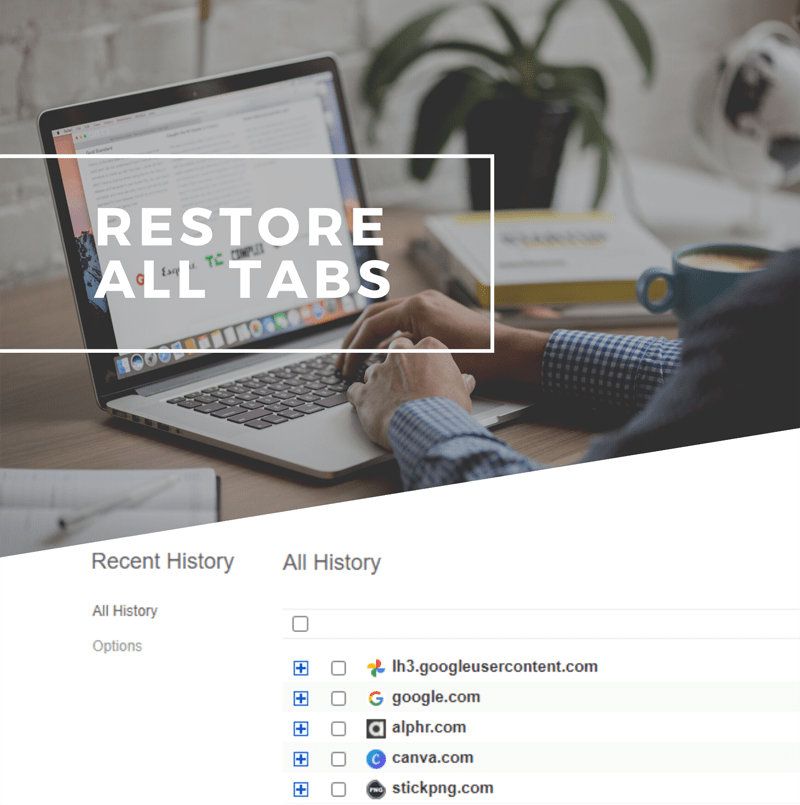Met ruim 2,5 miljard actieve maandelijkse gebruikers in 2020, blijft Facebook het populairste socialemediaplatform ter wereld. Met dat in gedachten is de kans groot dat de meeste van je vrienden en familie een Facebook-account hebben, zo niet een fervent gebruiker.
Gezien hoe alledaags Facebook is, kan het zoeken naar mensen, berichten of foto's soms moeilijk zijn. Wanneer u een eenvoudige zoekopdracht in de app uitvoert, krijgt u waarschijnlijk een heleboel resultaten. Dit is wanneer u de geavanceerde zoekfilters van Facebook wilt gebruiken om de resultaten te krijgen waarnaar u op zoek bent.
Geavanceerd zoeken op Facebook in een pc-browser
Toegang tot de geavanceerde zoekopties van Facebook in een pc-browser is vrij eenvoudig.
- Open een webbrowser op uw computer en ga naar //www.facebook.com.

- Wanneer de Facebook-pagina wordt geopend, ziet u het Facebook-zoekvak in de linkerbovenhoek.

- Typ iets in het zoekvak en druk op Enter op je toetsenbord.

- Nu wordt de geavanceerde zoekpagina geopend, die u toegang geeft tot 11 zoekcategorieën in het menu aan de linkerkant:

- Berichten - Zoek naar de berichten van uw vrienden of die waarin uw vrienden worden genoemd.

- Mensen - Vind mensen op basis van locatie, opleiding of werkplek.

- Foto's - Zoek naar foto's op type, locatie, jaar of zelfs persoon (de poster).

- Video's - Zoek naar video's op datum, locatie of dat het een FB-live is.

- Marktplaats - Met deze categorie kunt u zoeken naar producten die beschikbaar zijn op de Facebook-markt. Houd er rekening mee dat niet alle gebruikers toegang hebben tot deze optie, afhankelijk van de beschikbaarheid van de marktplaats in uw land

- Pagina's - Gebruik verschillende filters om specifieke pagina's te verfijnen. U kunt bijvoorbeeld zoeken naar producten of bedrijfspagina's en ook naar winkels waar u producten en diensten kunt kopen.

- Plaatsen - Hier kunt u zoeken naar plaatsen zoals restaurants, clubs, afhaalrestaurants en meer. U krijgt ook een kaart van uw locatie voor handiger zoeken.

- Groepen - Beperk groepen op locatie, privé- of openbare status en uw lidmaatschapsstatus.

- Apps - Deze categorie heeft geen gedetailleerde filters.

- Evenementen – Kies of je op zoek bent naar een online of fysiek evenement. Stel de locatie in, stel in hoeveel dagen in de toekomst je wilt zoeken en definieer naar wat voor soort evenement je op zoek bent. Ten slotte kun je selecteren of je op zoek bent naar een gezinsvriendelijk evenement en of het populair is bij je vrienden.

- Links - Net als de categorie "Apps" heeft deze geen extra filters.

- Berichten - Zoek naar de berichten van uw vrienden of die waarin uw vrienden worden genoemd.
Elk van deze heeft een extra set zoekopties, waarmee u de resultaten verder kunt definiëren. Laten we, om u te laten zien hoe dit werkt, Posts en People als voorbeeld gebruiken.
Zoeken naar berichten
Wanneer u op zoek bent naar een specifiek bericht dat iemand aan zijn prikbord heeft toegevoegd, kan het tijdrovend zijn om door al zijn berichten te bladeren. Dat is waar de categorie Berichten uiterst nuttig kan zijn.
- Open de zoekpagina van Facebook zoals hierboven uitgelegd.

- Voer in de zoekbalk de naam in van de persoon wiens bericht je zoekt en druk op Enter op je toetsenbord.
Een ding om op te merken is dat wanneer u iemands naam typt, u niet op de suggestie klikt die onder de zoekbalk verschijnt. Als u dat doet, gaat u naar de profielpagina van die persoon.

- Klik op Berichten in het menu aan de linkerkant.

- Nu wordt de categorie Berichten uitgebreid, waardoor extra zoekopties worden onthuld:

- Berichten die je hebt gezien - Schakel dit in of uit.

- Datum geplaatst - Met dit vervolgkeuzemenu kunt u het jaar kiezen waarin het bericht verscheen.

- Berichten van - Selecteer u, uw vrienden, uw groepen en pagina's of openbare berichten.

- Getagde locatie - Om de genoemde locatie te verfijnen, voert u de naam van de stad in.

- Berichten die je hebt gezien - Schakel dit in of uit.
- Terwijl u de bovenstaande opties selecteert, ziet u dat de zoekresultaten automatisch worden vernieuwd in het hoofdgedeelte van het scherm.
Zoeken naar mensen
Om mensen te zoeken, klikt u op de categorie "Mensen" in het linkermenu. Dit filter biedt ook vier opties:
- Vrienden van vrienden - Als u deze schakelaar inschakelt, worden in de resultaten alleen de vrienden van uw vrienden weergegeven (maar niet die van u). Dit is erg handig als je op zoek bent naar iemand met een algemene naam waarvan je zeker weet dat het een vriend van je vrienden is.

- Stad – Als de persoon zijn of haar stad heeft bekendgemaakt, zal dit je helpen hem te vinden.

- Onderwijs – Net als bij de stad werkt dit alleen als de persoon zijn school heeft opgegeven voor het Facebook-profiel.

- Werk – Zoals Stad en Onderwijs, maar dan voor de werkvloer.

De rest van de categorieën werken op dezelfde manier als Berichten en Mensen met de bijbehorende filters.
Geavanceerd zoeken in de Facebook Android-app
Net als Facebook in een browser, heeft de mobiele app voor Android ook geavanceerd zoeken.
- Open de mobiele Facebook-app op uw apparaat.

- Tik op het pictogram "Zoeken" in de rechterbovenhoek van de app (vergrootglas).

- Typ wat tekst in de zoekbalk.

- De geavanceerde zoekpagina wordt geopend, zodat u verschillende categorieën kunt kiezen om de zoekresultaten te verfijnen. Deze zijn dezelfde als in de browserversie van Facebook. Het enige verschil is dat de mobiele app ze in tabbladen rangschikt. Om ze allemaal te openen, sleept u eenvoudig de tabbladen naar links en rechts.

- Typ nu iemands naam in het zoekvak.

- Tik vervolgens op een van de categorieën. Merk op dat het pictogram "Opties" in de rechterbovenhoek van het scherm verschijnt.

- Tik op het pictogram "Opties" om extra filters voor elke categorie weer te geven.

- Stel uw filters in en de relevante resultaten verschijnen in het hoofdgedeelte van het scherm.

Als u bijvoorbeeld op de categorie "Foto's" tikt, kunt u in het optiemenu de volgende parameters instellen:
- Geplaatst door - Hier kun je Iedereen, Jij, Je vrienden of Je vrienden en groepen kiezen.

- Getagde locatie - Kies "Overal" om naar alle beschikbare locaties te zoeken of gebruik de zoekfunctie in het menu om een specifieke stad te vinden.

- Datum geplaatst - Hoewel deze optie "datum" in de naam heeft, kunt u geen maanden of dagen kiezen, maar alleen jaren.

Raadpleeg het bovenstaande gedeelte voor meer informatie over hoe de zoekcategorieën 'Berichten' en 'Mensen' werken.
Geavanceerd zoeken in de Facebook iPhone-app
Net als de Android-app heeft de iOS Facebook-app op iOS dezelfde reeks geavanceerde zoekopties. De app is te downloaden in de App Store van Apple.
Volg de onderstaande stappen om toegang te krijgen tot geavanceerd zoeken.
- Open de Facebook-app op je iPhone of iPad.
- Tik op het vergrootglaspictogram in de rechterbovenhoek van het scherm.
- Voer in het zoekvak alles in om toegang te krijgen tot de geavanceerde zoekopties.
- Nu zie je tabbladen voor verschillende categorieën. Omdat het scherm niet zo breed is als in de browserversie, moet je de tabbladen naar links en rechts slepen om toegang te krijgen tot de rest van de categorieën.
- Typ de criteria waarnaar u wilt zoeken in het zoekvak.
- Tik op een van de tabbladen die je wilt gebruiken.
- In de rechterbovenhoek van het scherm ziet u nu het optiepictogram. Tik erop om de filteropties in te stellen.
- Stel uw opties in en de onderstaande zoekresultaten worden vernieuwd, zodat u de relevante resultaten krijgt.
Geavanceerd zoeken op Facebook eenvoudig gedaan
Nu je weet hoe je geavanceerd kunt zoeken op Facebook, kun je gemakkelijk mensen, berichten en zelfs items vinden op de Facebook-marktplaats. Of u nu een browser of een mobiele app gebruikt, met deze zoekopdracht kunt u verschillende filters gebruiken om de resultaten te verfijnen.
Vind je de geavanceerde zoekfunctie van Facebook goed genoeg? Is het je gelukt om te vinden wat je zocht? Deel uw ervaringen alstublieft in de opmerkingen hieronder.